磁盘管理
文章目录
一、磁盘认识
1、硬盘的物理结构
盘片:像光盘一样的东西,硬盘有多个盘片,每个盘片2面。
磁头:每面一个磁头,一个盘片对应2个磁头。
2、硬盘的数据结构
扇区:两个不同的同心圆形成的扇形区域,盘片被分为多个扇形区域,每个扇形区域放512字节数据。
磁道:同一盘片不同的半径的同心圆。
柱面:不同盘片相同半径构成的圆柱面。两个盘片形成逻辑上的圆柱,圆柱面就是柱面
3、磁盘容量的计算公式
硬盘容量 = 盘面数(磁头数) × 柱面数(磁道数) × 扇区数 × 512字节
4、磁盘接口类型
IDE(并口):老机器有用,现在淘汰边缘。在文件目录表示是/dev/hda5
SATA(串口):速度快、纠错能力强。
SCSI:转速快、CPU占用资源低、支持热插拔,服务器常用。在文件目录表示是/dev/sdb1
注解:
/dev表示硬盘设备文件所在目录
hd表示IDE接口的设备,sd表示SCSI接口的设备
a b c硬盘的顺序号,通俗的来说就是说第几块硬盘
1 2 3分区的顺序号,主分区为1 2 3 4,扩展分区从第5开始,通俗的来说就是某块硬盘的第几分区。
二、磁盘分区
1、主引导记录(MBR):master(主人) boot(存放系统内核,启动文件) record(记录)
MBR位于硬盘的第一个物理扇区处
MBR中包含硬盘的主引导程序和硬盘的分区表,分区表有4个分区记录区,每个分区记录区占16字节
2、分区分类
一块磁盘分为主分区和扩展分区,在扩展分区里面还可以分多个逻辑分区

3、文件系统的类型
(1)EXT4(第四代扩展文件系统)
存放文件和目录数据的分区
典型的日志型文件系统
系统中默认的文件系统
(2)SWAP(相当于虚拟内存,Linux默认4G大小)
为Linux系统建立交换分区
把不用的数据从内存中调到虚拟内存中,内存就会出现空的区域,相当于增加内存,等使用的时候再从虚拟内存中调出来,这样就实现了交换。
(3)Linux支持其他文件系统的类型(Linux有一个虚拟vfs接口,只要文件系统类型可以转化成这个虚拟接口Linux就支持)
Fat16、fat32、NTFS、xfs、jfs等
三、规划硬盘(分区–格式化–挂载)
1、fdisk -l 查看当前系统中所有硬盘设备及分区的信息
device:分区设备的文件名称
Boot:是否是引导分区。是则有“*”标识
Start/end:分区其实/结束的位置(柱面数)
Block:块,默认1024字节=1k
Id:分区对应的系统ID号。83标识Linux中的ext4分区、8e标识lvm逻辑卷
System:分区类型

2、分区
(1)用途:在交互式的操作环境中管理磁盘分区

(2)在交互式模式中常用的命令
m :查看操作指令的帮助信息
P :列表查看分区信息(打印分区表)
n :新建分区
d :删除分区
t :改变分区的类型(ext4、swap、NTFS等)
w :保存分区设置并退出
q :放弃分区设置并退出
(3)举例说明,给新加硬盘sdb分区





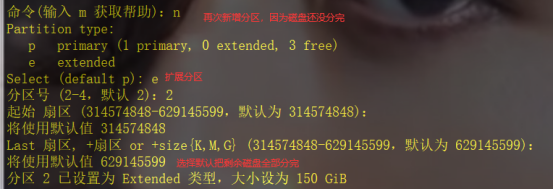
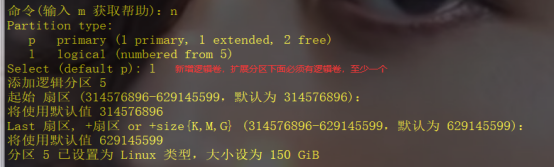
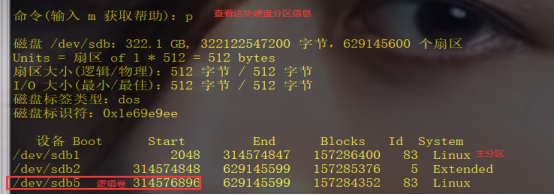

3、格式化(只能格式化主分区和逻辑分区,扩展分区是硬盘)
(1)mkfs(make filesystem)格式化命令
mkfs -t 文件系统类型 分区设备
分区命令的前端工具如图所示:

把分区/dev/sdb1格式化为ext4文件类型

(2)mkswap(make swap)创建交换分区
格式:mkswap 分区设备
启用新增交换设备:swapon
Swapon -s查看要启动的设备
关闭交换设备分区:swapoff
(3)举例说明,把sdb5设置为交换分区




4、挂载和卸载分区
(1)临时挂载mount -t 类型 分区路径 挂载点目录
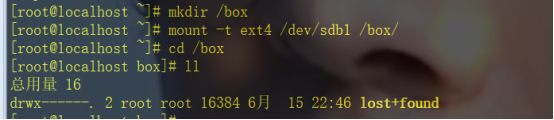
(2)永久挂载/etc/fstab配置文件
/dev/sdb1 (分区) /mnt (挂载点) ext4(文件系统类型) defaults 0 0

(3)使用UUID永久挂载
前提:使用UUID挂载分区的前提是分区必须格式化,使用blkid /dev/sdb1命令查看UUID

方法:把查询结果UUID放进/etc/fstab中的方法:
1)复制粘贴
2)使用命令cp /etc/fstab /etc/fstab.bak备份/etc/fstab,然后在查询UUID时在后面追加放置路径,然后进入vim /etc/fstab中修改。

(4)删除挂载umount 分区路径(umount 挂载点目录)
